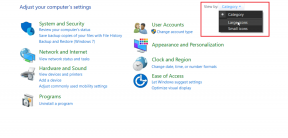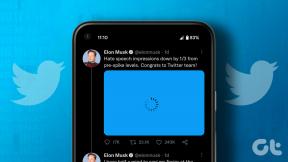WhatsAppでFacebookメッセンジャーステッカーを使用する方法
その他 / / November 29, 2021
WhatsAppは最近発売されました ステッカー それ以来、世界は夢中になっています。 来て! ステッカーが嫌いな人はいますか? 彼らは感情を表現するのにとても優れています。 なぜWhatsAppがゲームに遅れたのだろうか。

ステッカー機能の最も優れた点の1つは、次のことができることです。 サードパーティのステッカーをインストールする あるいは ステッカーパックを作成する 自分で。
以前、方法を示しました WhatsAppで電報ステッカーを使用する. この投稿では、FacebookとFacebook Messengerのステッカーを調べて、WhatsAppに持ってくることにしました。
始めましょう! 方法は簡単ですが、少し長いです。 そのため、この投稿を2つの部分に分けました。
ノート:この方法はAndroidデバイスでのみ機能します。
メッセンジャーステッカーをダウンロードする
ステップ1: あなたのAndroid携帯電話では、 ファイルエクスプローラーアプリ ファイルエクスプローラーアプリに表示されるように、電話ストレージまたは内部メモリの下のAndroidフォルダーに移動します。

ステップ2: データフォルダをタップします。

ステップ3: 下にスクロールして、com.facebook.orcaフォルダーをタップします。 これはFacebookMessengerフォルダーです。 Facebookステッカーが必要な場合は、com.facebook.katanaフォルダーをタップします。 残りの手順は同じままです。

ステップ4: ファイルをタップしてからステッカーをタップします。


ステップ5: ここには、FacebookまたはMessengerにインストールされている各ステッカーパックのフォルダーがあります。 フォルダをタップして、WhatsAppでステッカーを使用するステッカーパックを見つけます。

ステップ6: 今、退屈な部分が来ます。 各フォルダにはサブフォルダが含まれ、それぞれに1つのステッカーがあります。 使用するステッカーを選択してコピーします。 戻って、内部メモリまたは電話ストレージの下に任意の名前のフォルダを作成し、そこにステッカーを貼り付けます。 同じ手順を使用して、各ステッカーを個別にコピーして新しいフォルダに貼り付ける必要があります。


ステップ6の代替方法
各ステッカーを個別にコピーする代わりに、この方法に従って時間を節約できます。 デフォルトでは、ステッカー画像は あなたのギャラリーから隠された. それらを表示し、ギャラリーアプリを使用してすべてのファイルを新しいフォルダーに移動します。
混乱しないでください。 手順は次のとおりです。
ステップ1: ステッカーフォルダ全体を現在の場所から内部ストレージ/電話メモリの新しい場所にコピーします。
ステップ2: デバイスでギャラリーアプリを開きます。 Facebookのステッカーがギャラリーに表示されていることがわかります。 すべてのステッカーを選択して移動/カットします。 次に、前の手順で作成した新しいフォルダー内にそれらを貼り付けます。


WhatsAppにステッカーをインポートする
WhatsAppに必要なすべてのステッカーを新しいフォルダーに配置したら、次の手順に従います。
ステップ1: AndroidデバイスのPlayストアからパーソナルステッカーアプリをダウンロードします。
WhatsAppのパーソナルステッカーをダウンロードする
ステップ2: アプリを開きます。 ここには、いくつかの画像フォルダがあります。 上で作成したフォルダを見つけて、名前の横にある[追加]オプションをタップします。 確認を求めるポップアップが表示されます。 [追加]をタップします。
ノート: フォルダには少なくとも3つの画像が必要です。


ステップ3: WhatsAppを開き、ステッカー画面に移動します。 新しくインストールされたステッカーパックはここにあります。 このフォルダにはいつでもステッカーを追加できます。

ボーナスのヒント:任意の画像からステッカーを作成する
任意の画像からステッカーを作成できるのに、なぜFacebookに限定されるのですか。 あなたはあなた自身のパーソナライズされたステッカーを持つことができます あなたの自分撮り、友達の写真、インターネット上で好きなランダムな写真、さらには 見積もり.
とても簡単です。手順は次のとおりです。
ステップ1: デバイスにStickerStudioアプリをダウンロードします。
ステッカースタジオをダウンロード
ステップ2: アプリを開き、右下隅にあるプラスアイコンをタップします。 写真をキャプチャするオプションと写真を選択するオプションの2つがあります。 古い画像からステッカーを作成する場合は、[写真を選択]をタップします。


ステップ3: ギャラリーに移動します。 ここで、画像を選択します。

ステップ4: 指でステッカーにしたい部分を選びます。

または、上部にある3つのドットのアイコンをタップして、事前定義された形状から選択します。 次に、上部のチェックアイコンをタップして確認します。


ステップ5: ここで、下部にあるプラスアイコンをタップして、適切なオプションを選択します。 ステッカーを書いたり描いたりすることもできます。


ステップ6: 上部のチェックアイコンをタップして確認します。

ステップ7: 新しいステッカーパックを作成する場合は、名前を付けるように求められます。 名前を付けます。

ステップ8: 最後に、トップバーのWhatsAppアイコンをタップして、ステッカーパックをWhatsAppに追加します。

ノート: WhatsAppに追加するには、パックに少なくとも3つのステッカーが必要です。
ステップ9:WhatsAppを開きます。 新しいステッカーパックはステッカーの下にあります。
ステッカーヒステリーアンコール
ステッカーが私たちの会話を盛り上げることは間違いありません。 Facebookステッカーのファンなら、WhatsAppにも持っていくことができます。
FacebookがWhatsAppを所有しているにもかかわらず、WhatsAppのステッカーが届くまでに非常に長い時間がかかったのは不思議です。 ありがたいことに、ここにあります! しかし、私は本当にアニメーションのステッカーと追加する機能が欲しいです Slackのようなカスタム絵文字 WhatsAppで。